如何清除安卓智能手机上的缓存
随着时间的推移,所有设备都会变慢,智能手机也不例外。你的 Android 手机可能会随机变慢,有时即使重启也无法真正解决问题。不过,你不一定非要花几百(或几千)美元买一部新手机。你的旧手机可能只需要清理一下。
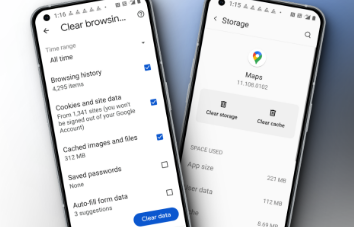
如果其他方法都无法加快 Android 手机的运行速度,则应尝试进行缓存维护。在使用 Android 手机时,应用程序(尤其是 Chrome)会开始保存它认为您需要的临时文件。这些文件用于加快页面加载速度并将旧文件保存在内存中。如果您拥有一款速度快且内存充足的旗舰手机,那么这种做法就很棒。但如果您的 Android 手机稍旧一些,一旦放弃部分缓存,您会惊讶地发现手机运行速度会变得多么轻松。
事实上,定期执行此操作是个好主意——甚至每隔几周一次。这似乎有点违反直觉,因为缓存应该让你的手机运行得更快,但减轻数字负载通常是旧设备的最佳选择。
缓存究竟如何工作?
简单来说,缓存是特定应用存储的数据集合,用于提高该应用的性能。缓存成为 RAM 和 CPU 之间的缓冲区,可即时加载预先构建的数据,这样用户就不会感到延迟,甚至不会有 CPU 与 RAM 或存储进行通信所需的时间。
为什么要清除缓存
问题是,来自不同应用程序的小缓存最终会累积成巨大的缓存。不知不觉中,4GB 的存储空间和 RAM 电量就被那些你不常使用的应用程序占用了。
现代 Android 设备在管理 RAM 和缓存方面非常出色,可以确保将内存分配给正在运行或经常使用的应用程序。但如果您使用的是 2-3 年内没有更新过的旧版 Android 设备(这种情况在 Android 世界中太常见了),您会开始注意到这个 RAM 和缓存管理系统实际上不起作用。
您不必花 600 美元购买新的 Android 旗舰手机,而是可以尝试清除缓存,看看是否能提高您经常使用的应用程序(如相机或浏览器)的性能。
如何手动清除 Android 智能手机上任何应用程序的缓存
有时,第三方应用程序失控,占用了所有缓存。Android 的“设置”应用程序可以轻松找到这样的罪魁祸首。转到“存储” > “应用程序”以查看所有已安装应用程序的列表。从菜单中,切换到“按大小排序”选项,您将看到占用存储空间最多的应用程序。查找“应用程序”部分的具体步骤可能因您的 Android 智能手机而异,但您可以搜索“存储”或“应用程序”来找到它。
浏览应用程序,选择一个应用程序来清除缓存。Facebook、Instagram 和 TikTok 等应用程序都是缓存系统的主要罪魁祸首。在应用程序屏幕上,点击清除缓存按钮,缓存数据会立即消失。现在,返回列表,重复此操作,至少针对占用大部分缓存的前 10 个应用程序。
如何使用 Android 清理应用程序自动清除缓存
如果您有一部旧手机,您可能希望一次性清除所有应用程序和系统的缓存 - 您甚至可能希望每晚睡觉时自动执行此过程。Android 过去允许您一次性清除整个缓存,但现在您只能按每个应用程序进行此操作(如我们上面所述)。
借助第三方应用程序,仍然可以完全清除缓存。这里有几个流行的选项。CCleaner 、 1Tap Cleaner和SDMaid 2都是老牌玩家。
一旦你授予他们访问文件的权限,他们就会向你显示你可以删除的垃圾文件和可以清除的缓存。根据应用程序清除缓存是免费的,但如果你想一起清除整个缓存,或者如果你想要自动执行该过程,大多数应用程序都需要付费升级或订阅。但如果你打算经常这样做,这可能是值得的。CCleaner 有一个隐藏文件功能,可以为你清除这些缓存文件。
SD Maid 2 仍在开发中,但已经足够稳定,可以每天使用。付费版本甚至可以自动为您清理缓存,这样当您醒来时缓存就会被清理。他们的 AppCleaner 工具将帮助您一次性从所有应用程序中移除缓存文件。不过,它需要付费升级。话虽如此,SD Maid 2 是开源的,没有广告,所以您支付的任何费用都将用于应用程序本身的开发。此外,它不属于任何大公司,并且该应用程序承诺它也不会收集或扫描您的数据。
如何清除 Chrome 中的缓存
智能手机上占用缓存最多的浏览器可能是 Chrome,如果你从未清除过缓存,你可能会注意到清除缓存前后的差别。如果你不使用 Chrome,请对默认浏览器执行此操作。更改将是一样的。
打开 Chrome 浏览器,点击菜单,转到历史记录>清除浏览数据。首先,切换到顶部的所有时间选项,并确保已选中下面的缓存图像和文件选项。然后,点击清除数据按钮清除缓存。
免责声明:本答案或内容为用户上传,不代表本网观点。其原创性以及文中陈述文字和内容未经本站证实,对本文以及其中全部或者部分内容、文字的真实性、完整性、及时性本站不作任何保证或承诺,请读者仅作参考,并请自行核实相关内容。 如遇侵权请及时联系本站删除。
